WordPress de forma predeterminada te permite añadir enlaces internos y externos al contenido de tu sitio web mediante una ventana Popup para enriquecer el artículo y ayudar a los usuarios a llegar a las referencias y artículos relacionados. El inconveniente es que WordPress no te permite establecer un enlace con el valor Nofollow, especialmente los externos, lo que puede afectar tu posicionamiento SEO. Por eso hoy te ayudaremos a añadir la casilla Nofollow en la ventana de enlaces de WordPress.
¿Qué es Nofollow?
El atributo «nofollow» es un modo que los propietarios de sitios web utilizan en los enlaces de texto para indicar a los motores de búsqueda como Google no seguir una enlace en particular.
El atributo de «nofollow» se utiliza con la etiqueta «rel» del lenguaje de estructurado HTML cuando creas un enlace en el contenido de tu sitio web, para notificar a Google de no seguir y no transferir tu PageRank a esos enlaces externos y no los incluye en el gráfico general de tu sitio web.
Antes de la aparición de la etiqueta nofollow, los sitios web o los webmasters tenían que indicar expresamente a los motores de búsqueda qué enlaces del sitio web no quieren que sean rastreados mediante el archivo robots.txt del rastreo, lo cual era una tarea compleja, hasta que se añadió la etiqueta rel=»nofollow» en HTML.
¿Para Qué Sirve rel=»Nofollow»?
El atributo «nofollow» en los enlaces tiene varios beneficios para tu sitio web de WordPress, especialmente en cuanto al posicionamiento en los resultados de los motores de búsqueda.
Si publicas contenido en tu sitio web con frecuencia, es muy probable que insertes enlaces externos dentro de los artículos para hacer referencia a un material que está en otra página, sin embargo, no quieres responsabilizarte por lo que publique en el futuro dicha página.
Añadir la casilla Nofollow o la caja de verificación (checkbox) en la ventana de enlaces de WordPress te ayuda a indicar los enlaces en los que no confías completamente, que en la mayoría de los casos son enlaces a sitios web externos. Además, el atributo rel=»nofollow» te ayuda a priorizar unos enlaces sobre otros en tu WordPress, lo cual da la ventaja a tus enlaces internos en los resultados de búsqueda sobre los externos.
Los expertos de SEO y posicionamiento web recomiendan utilizar el atributo rel=»nofollow» en todos los enlaces externos, para indicarle a los motores de búsqueda como Google y Bing de no transferir ninguna autoridad o valor de posicionamiento a esos dominios a expensas de tu sitio web.
Por eso, añadir la casilla nofollow en la ventana de enlaces de WordPress te ayudará sin duda a crear enlaces externos con el atributo nofollow de forma fácil y segura.
Crear un Enlace en WordPress
Cuando deseas crear un enlace de texto en WordPress utilizando el método tradicional mediante el editor visual predeterminado, aparece una ventana con un campo del enlace URL y una casilla de verificación (checkbox) para abrir ese enlace en una nueva pestaña del navegador cuando el visitante pincha el enlace.
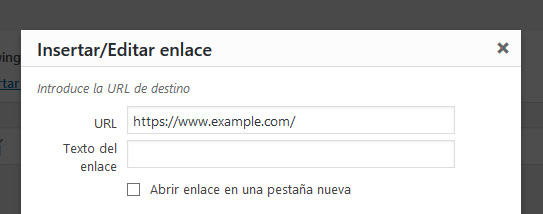
Cuando creas el enlace usando este método y exploras el código fuente HTML de la página, encuentras la etiqueta de enlace de un formato parecido al código aparece justo abajo.
<a href=»https://example.com/» target=»_blank»>Sitio de Ejemplo</a>
Añadir el atributo rel=»nofollow» en un sólo enlace usando el editor HTML de WordPress es una tarea fácil. Ahora imagínate que tienes muchos enlaces externos en tu sitio web, sería una tarea descomunal y aburrida añadir Nofollow en cada enlace de tu sitio web.
Pero no te preocupes. WordPress es un gestor de contenido muy popular, y tiene una gran comunidad alrededor que crea soluciones prácticas y fáciles de usar para añadir una casilla nofollow en la ventana de enlaces.
Añadir la Casilla Nofollow en WordPress
Primero que todo, necesitas instalar un plugin de WordPress que se llama Title and Nofollow For Links y activarlo desde el panel de administración de tu sitio web.
Este plugin tiene dos funciones, la primera es establecer un atributo de título de HTML para crear un corta descripción del enlace. La segunda y más importante función es establecer un enlace como nofollow en el contenido de WordPress.
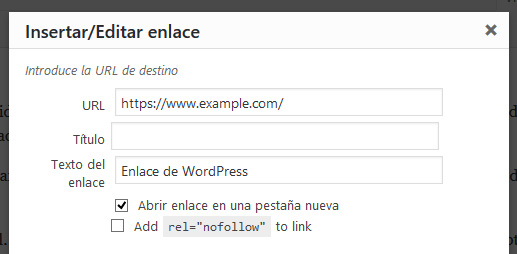
Una vez activado el plugin, no necesita más configuración. Ahora cuando quieres añadir un enlace externo en WordPress y utilizar el atributo rel=»nofollow» simplemente abres la ventana de enlaces en tu sitio web, estableces el enlace que deseas y marcas la caja «Add rel="nofollow" to link» tal como aparece en la imagen.
<a href=»https://example.com/» target=»_blank» rel=»nofollow»>Sitio de Ejemplo</a>
Ahora cuando publicas el contenido en tu sitio web, y haces una inspección utilizando la herramienta del desarrollador en el navegador, verás que el enlace externo ya tiene el atributo nofollow propiamente establecido.
De esta forma terminas de insertar exitosamente la casilla nofollow en el gestor de enlaces de WordPress de forma correcta.
Hasta aquí hemos llegado al final. Te invitamos a seguir nuestra página en facebook o twitter, para que obtengas los recientes tutoriales y guías para optimizar y usar adecuadamente WordPress.




